El modo oscuro ha demostrado ser bastante popular entre los usuarios de teléfonos inteligentes. En respuesta a esta creciente demanda de temas oscuros, una gran cantidad de aplicaciones ahora incluyen modos oscuros nativos. Google también presentó su modo oscuro oficial en todo el sistema en Android 10 que, cuando está habilitado, oscurece todas las aplicaciones compatibles. Aun así, todavía hay aplicaciones que no integran esta función.
Afortunadamente, hay una manera de forzar el modo oscuro en todas las aplicaciones de su dispositivo, incluso aquellas que aún no ofrecen una opción de modo oscuro propia. Ni siquiera tiene que acceder a las aplicaciones individualmente para activar el modo oscuro para cada una. En su lugar, podrá simplemente encender un interruptor y apagar las luces de todas sus aplicaciones.
Por qué obtener el modo oscuro en su dispositivo
El modo oscuro presenta un diseño que reduce la luz emitida por una pantalla mientras mantiene la relación mínima de contraste de color requerida para la legibilidad. Brinda ventajas significativas para sus usuarios, incluida la reducción de la fatiga visual en condiciones de poca luz, brinda comodidad para su uso en entornos oscuros y ahorra energía de la batería.
Por supuesto, no todo son ventajas con el modo oscuro. Como todo en este mundo, oscurecer el teléfono también tiene sus inconvenientes, como la fatiga visual. Esto puede suceder en ciertos entornos, como una habitación bien iluminada, cuando no se recomienda usar el modo oscuro, ya que puede dificultar la lectura del texto. Si desea comprender mejor el modo oscuro, le recomendamos que consulte nuestro artículo anterior que detalla más el asunto.
En última instancia, dar el salto del modo claro al oscuro se reduce a una preferencia personal. Entonces, si ha decidido que va a seguir el camino oscuro, permítanos mostrarle cómo puede habilitar el modo oscuro para todas sus aplicaciones que tiene actualmente en su Android.
Cómo forzar el modo oscuro en todas tus aplicaciones de Android
Antes de comenzar, hay algunas cosas que debe verificar primero. Para empezar, debe tener Android 10 ejecutándose en su dispositivo para que la técnica funcione. A continuación, deberá activar el modo de desarrollador. Si no lo ha hecho antes, a continuación encontrará los pasos para hacerlo.
1. Vaya a Opciones de desarrollador en su dispositivo.
2. Se le presentará un menú de características y opciones. Busque «oscuro» con la función de búsqueda en la parte superior de la pantalla.
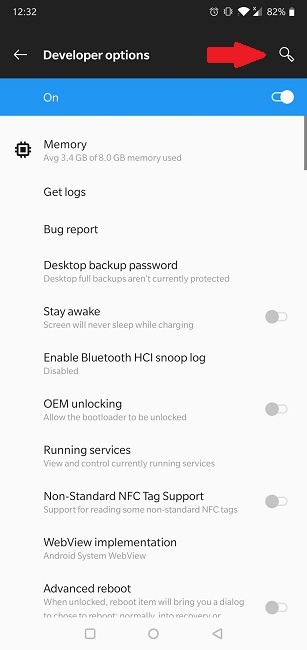
3. Aparecerán varias opciones, pero debe seleccionar «anular forzar oscuridad».
4. Accederá a la sección que contiene esta función.
5. Active el interruptor «Anular forzar oscuridad».
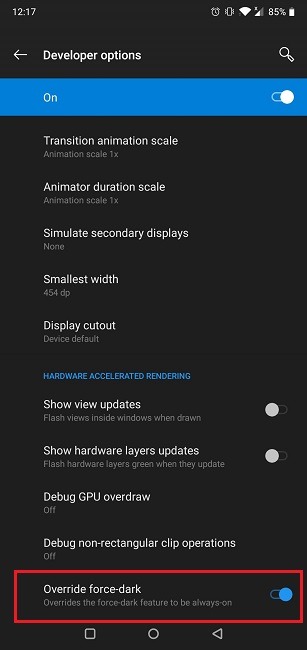
6. La función debería surtir efecto.
Ahora es el momento de comprobar el efecto de lo que acaba de hacer. Encuentre una de sus aplicaciones instaladas que aún no tenga una función de modo oscuro. Por ejemplo, la aplicación de Uber. Como puede ver, parece estar en modo oscuro.
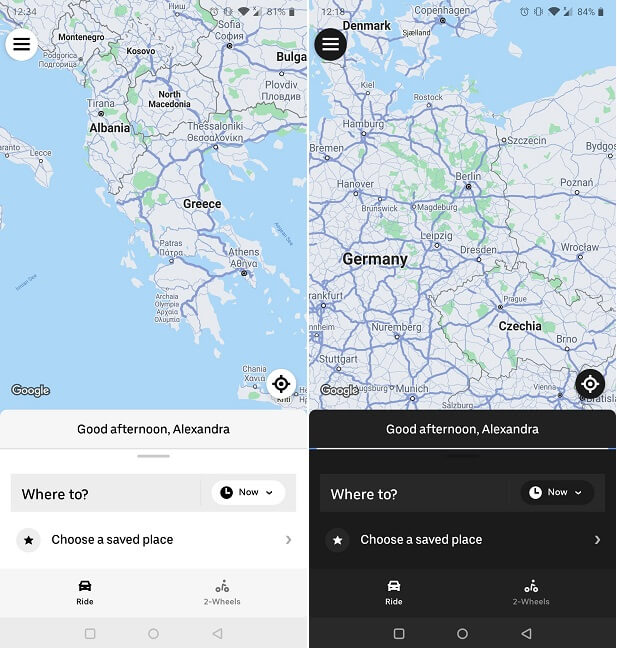
Tendrá que verificar si el modo oscuro forzado se ve bien en las otras aplicaciones que aún no adoptan las sombras de forma nativa. Lo más probable es que algunos no lo hagan, por lo que en ese caso deberá esperar el lanzamiento oficial.
Tenga en cuenta que este método puede tener limitaciones adicionales. Por ejemplo, en WhatsApp notamos que algunas imágenes (avatares de contactos) se vieron afectadas por la inversión de color, pero solo se aplicaba a las imágenes en blanco y negro.
Si está buscando hacer las cosas de la manera habitual, estos son los métodos para activar el modo oscuro para algunas aplicaciones populares, como YouTube, WhatsApp y Google Docs.
